
Mark Lucas
0
1825
56
Z mnoha projektů, které můžete s Raspberry Pi stavět, je jedním z nejzajímavějších a trvale užitečných bezpečnostní systém pro zachycení pohybu.
Vše, co potřebujete, je obvyklé nastavení Raspberry Pi, webová kamera a volitelná baterie, spolu s pouzdrem pro skrytí bezpečnostního systému..
S tímto nastavením můžete sledovat svůj majetek ze vzdáleného místa a přijímat upozornění, pokud webová kamera něco zachytí, a v případě potřeby odkaz na záběry..
Ve srovnání s cenou bezpečnostních systémů, které jsou běžně dostupné, je to mimořádně cenově dostupné a přenosné, a jak uvidíte níže, lze nastavit během několika minut.
Co potřebujete pro zabezpečení systému Motion Capture
Existuje několik přístupů k vytvoření systému zabezpečení snímání pohybu pro Raspberry Pi. Zpočátku jsem následoval návrh blogera Kean Walmsley používat distro Arch Linuxu založeného na ARM než obvyklý Raspbian.
Nezdá se však, že by se to spojilo, tak jsem se vrátil k Raspbian OS a využil ovladačů kamer a balíčku detekce pohybu, ke kterému se dostaneme trochu.

Kromě toho budete také potřebovat Raspberry Pi, formátovanou SD kartu, webovou kameru (viz kompatibilní zařízení elinux.org/RPi_USB_Webcams) a napájení; budete pravděpodobně potřebovat také napájený rozbočovač USB, protože mnoho webkamer potřebuje svůj vlastní napájecí zdroj, když je připojeno k Pi. Může se jednat o napájený kabel USB nebo o bateriové řešení pro Raspberry Pi, z nichž existuje mnoho možností, z nichž většinu najdete na wiki eLinux. Všimněte si však, že existují alternativy, například 4x nebo 6x dobíjecí baterie AA. Některé přenosné nabíječky iPad budou fungovat také - ale před pokusem o připojení k Raspberry Pi zkontrolujte číslo modelu nabíječky online.
Pokud ještě nemáte webovou kameru, můžete raději utratit pár dolarů za oficiální webovou kameru Raspberry Pi.
Postupujte podle pokynů uvedených výše na MakeUseOf a nainstalujte Raspbian Co potřebujete vědět o Začínáme s Raspberry Pi Co potřebujete vědět o Začínáme s Raspberry Pi Počítač Raspberry Pi je nejnovější v řadě kompaktních multifunkčních zařízení, dodáváno jako balíček barebones, takže koncoví uživatelé mohou používat hardware pro prakticky jakýkoli výpočetní projekt, který přichází k… a pro dosažení nejlepších výsledků zajistěte, aby byl nastaven pomocí SSH Nastavení Raspberry Pi pro použití bez hlavy s SSH Nastavení vašeho Raspberry Pi pro bezhlavé použití s SSH Raspberry Pi může přijímat SSH příkazy, když je připojen k místní síti (buď prostřednictvím Ethernetu nebo Wi-Fi), což vám umožňuje snadné nastavení. Výhody SSH jdou nad rámec rozrušení každodenního screeningu…. Také byste měli změnit heslo pomocí nabídky raspi_config Optimalizace síly vašeho Raspberry Pi s Raspbian Optimalizace síly vašeho Raspberry Pi s Raspbian Jak se sluší muži s příliš tech v ruce, hrál jsem se svým Raspberry Pi nedávno nakonfigurovat zařízení tak, aby pracovalo na plný potenciál. Stále běží jako… .
Nainstalujte požadovaný software
Se spuštěním Raspberry Pi as otevřeným SSH připojením z vašeho hlavního počítače 4 Snadné způsoby použití SSH ve Windows 4 Snadné způsoby použití SSH Ve Windows SSH je de facto řešení pro bezpečný přístup ke vzdáleným terminálům v Linuxu a dalších unixových systémech systémy. Pokud máte vzdálený server SSH, ke kterému chcete přistupovat, musíte si stáhnout klienta SSH ... (na vašem Pi můžete použít klávesnici, ale SSH je lepší, protože budoucí komunikaci s nastavením zabezpečení bude nutné provést tímto způsobem) ) měli byste zahájit proces stahování nejnovější aktualizace:
aktualizace sudo apt-getDále nainstalujte editor emacs a souhlaste s výzvami:
sudo apt-get install emacsPoté budete muset nainstalovat server VNC. To vám umožní připojit se k zabezpečovacímu systému a zobrazit výstup. Dodržujte všechny výzvy a souhlaste s nimi.
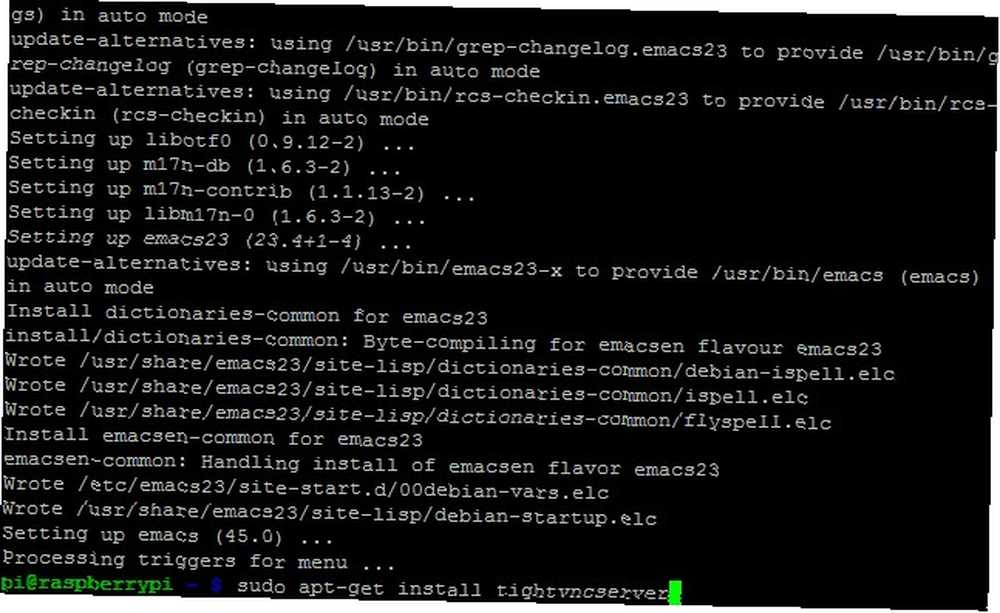
sudo apt-get install tightvncserverPo instalaci serveru VNC zadejte příkaz vncserver - budete muset nastavit heslo pro používání systému. Měli byste také souhlasit s následnou žádostí o zadání hesla pouze pro zobrazení.
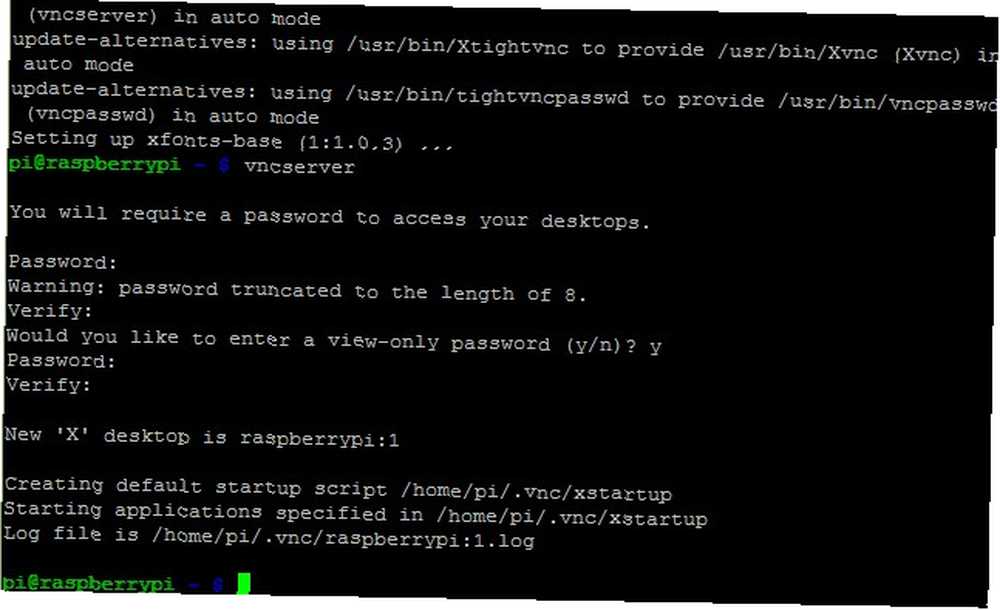
Dalším krokem je úprava inicializačního skriptu serveru VNC. Chcete-li přepnout do správného adresáře, zadejte následující:
cd /etc/init.dPotom můžete spustit emacs:
sudo emacs tightvncserverPři otevřené konzoli zkopírujte následující:
#! / bin / sh # /etc/init.d/tightvncserver # # Provádějte konkrétní funkce, pokud vás systém požádá o případ "$ 1" na začátku) su pi -c '/ usr / bin / vncserver' echo "Spuštění serveru VNC" ;;; stop) pkill vncserver echo "Server VNC byl zastaven (přestože nebyla dvakrát zkontrolována)" ;;; *) echo "Použití: /etc/init.d/blah start | stop" exit 1 ;; Esac exit 0Klepnutím pravým tlačítkem myši vložíte do emacsu. O několik okamžiků později by se mělo automaticky uložit. Ukončete stisknutím kláves Ctrl + X a souhlasíte s uložením souboru po ukončení.
Poté byste měli upravit oprávnění pro adresář VNC Server, aby byl nový skript spustitelný:
sudo chmod + x tightvncserverNásledující příkaz dá pokyn serveru VNC, aby se zavedl při spuštění Raspberry Pi Security Center:
výchozí nastavení sudo update-rc.d tightvncserverUž jsme skoro hotovi, takže ukončte aktuální relaci VNC:
sudo pkill XtightvncJste připraveni jej restartovat:
sudo /etc/init.d/tightvncserver startNa vašem hlavním zařízení - počítači, se kterým plánujete webovou kameru sledovat - nyní můžete otevřít svého klienta VNC. K dispozici jsou různí vhodní klienti - použil jsem klienta TightVNC pro Windows.
Konfigurace vaší webové kamery

Nyní jsme ve fázi, kdy můžeme začít připravovat Raspberry Pi pro vaši webovou kameru, což znamená instalaci ovladačů, potřebných knihoven a softwaru pro snímání. Postupně zadejte následující příkazy a věnujte pozornost výzvám.
Nejprve je to software pro detekci pohybu:
sudo apt-get install motionDále nainstalujte požadované knihovny:
sudo apt-get install libv4l-0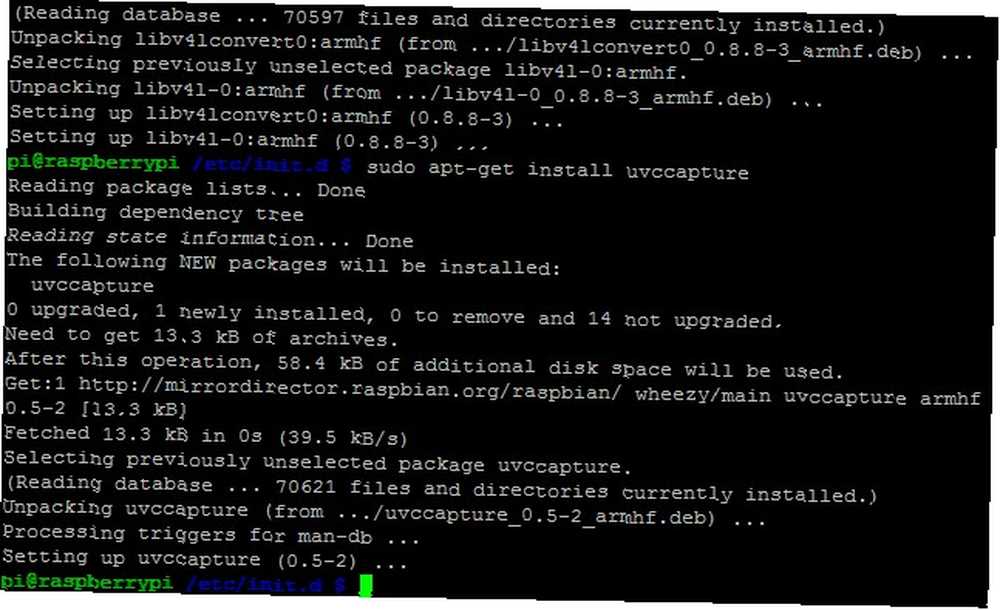
UVCcapture je software určený k zachycení zdroje z webové kamery:
sudo apt-get install uvccaptureNyní můžete připojit webovou kameru a zkontrolovat, zda vše funguje. Zadejte následující příkaz:
dmesg | ocasVýsledkem budou podrobnosti o modelu vaší kamery, jak je uvedeno níže.
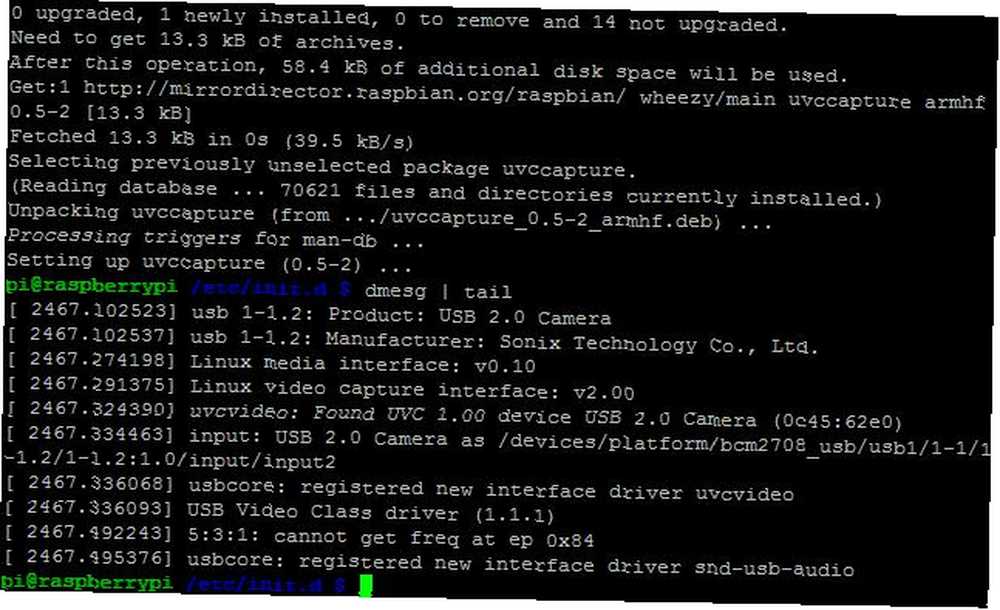
Potom musíme nastavit snímání pohybu, takže spusťte:
emacs / etc / default / motion… A nastavit start_motion_daemon na Ano.
Pokud máte zde problémy s oprávněními, použijte:
sudo chmod 777 / etc / default / motionPo uložení úprav nezapomeňte tuto akci vrátit zpět.
S touto změnou uloženou (CTRL + C, podle pokynů na obrazovce k uložení) budete muset upravit soubor motion.conf..
emacs /etc/motion/motion.confSkript níže (převzat z vlákna fóra Raspberry Pi “Instalační příručka pro detekci pohybu s webovou kamerou“) by měl být přidán do motion.conf:
set "daemon on" set "minimum_frame_time 5" (to lze upravit, v závislosti na tom, jak často chcete fotografovat) set "pre_capture 2" set "post_capture 2" set "output_normal on" set "quality 100" set "ffmpeg_cap_new on" set "ffmpeg_timelapse 30" set "ffmpeg_variable_bitrate 2" set "get_dir / media / webcam / motion" set "webcam_port 8080" set "control_port 8081" (important) set "webcam_localhost off" set "width 320" (important) set "height 240 " (Důležité)Tato nastavení lze podle potřeby konfigurovat. Ty označené “(Důležité)” by měly být ponechány tak, jak jsou.
Konfigurace nastavení médií pro pohyb
Už jsme skoro hotovi, stačí jen pár nastavení médií a konfigurace bezdrátového hardwarového klíče.
Obrazy detekce pohybu je třeba uložit do složky médií - nejdřív však budete muset změnit oprávnění ke čtení a zápisu:
sudo chmod 777 / mediaDále spusťte pohybový software:
sudo /etc/init.d/motion startPohyb lze zastavit pomocí:
sudo /etc/init.d/motion stopMěla by se zobrazit zpráva potvrzující, že software běží. Mluví to s vaší webovou kamerou? Spusťte následující příkaz ke kontrole:
tail -f / var / log / syslogVýstup by měl potvrdit, že zařízení je živé a přijímá data. Posledním krokem je spuštění klienta VNC ze stolního počítače a připojení k Raspberry Pi (pomocí IP adresy zkontrolovat ipconfig) pomocí : 1 přípona, která označuje X relaci číslo jedna.
Boxování a umístění bezpečnostní kamery snímače pohybu
I když byste mohli raději vyjmout webkameru z jejího stylizovaného pouzdra pro lepší přenositelnost a snadnější sekreci, je nejlepší před provedením tohoto postupu posoudit možnosti umístění..
Vnitřní testování vám pomůže určit rozsah fotoaparátu a citlivost snímání pohybu, což je užitečné, pokud jde o nastavení zařízení venku.
Pro vnější použití budete potřebovat vhodný vodotěsný obal, snad starou zmrzlinovou vaničku nebo hobby box z obchodu s elektronikou. Pokud chcete umístit napájecí kabel do připojené bezpečnostní kamery napájené Raspberry Pi, může být vyžadováno určité vrtání, pokud jej chcete umístit venku. Můžete však také zvážit řešení napájené z baterií pro malý počítač (pamatujte však, že bude nutné pravidelně dobíjet). Ethernet může být za daných okolností upřednostňován, takže možná budete chtít přejít do úplného kutilského režimu a aplikovat nějakou hydroizolaci tmelem, ale pokud chcete používat bezdrátové sítě, můžete. Použití bezdrátového opakovače může pomoci s intenzitou signálu venku.
Kontroly po umístění
Když je RPi na svém místě, měli byste se vrátit zpět k počítači a zkontrolovat, zda je vše v pořádku.
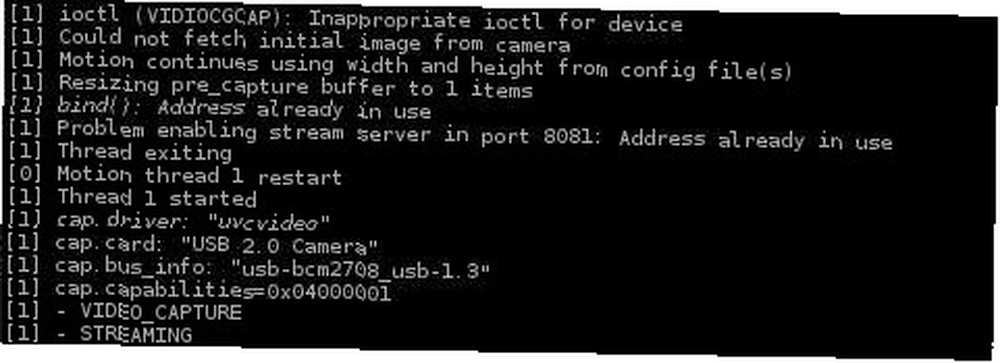
Nejprve zkontrolujte, zda je síťové připojení funkční. Ačkoli to mělo být zkontrolováno dříve, váš bezdrátový dongle může mít potíže s připojením za větrného počasí nebo pokud máte nějaké neobvyklé architektonické struktury nebo materiály. Bezdrátová síť Feng Shui: Jak optimalizovat svůj dům pro nejlepší příjem Wi-Fi Bezdrátová síť Feng Shui: Jak optimalizovat Váš dům pro nejlepší příjem Wi-Fi Nastavení sítě Wi-Fi by mělo být snadnou vyhlídkou, že? Myslím, že dům je uzavřený box a vy byste si mysleli, když umístíte zařízení, které přenáší bezdrátové signály ve všech směrech ... .
Po navázání spojení byste také měli vyrazit ven a projít několika scénáři zachycení pohybu, abyste zajistili, že váš pohyb bude detekován a upozorněn..
A konečně, pro první den testování, sledujte spotřebu baterie, pokud jste si vybrali přenosný zdroj energie, protože budete potřebovat vědět, kolik nabíjení je nutné. Uvědomte si, že pokud máte kameru umístěnou uvnitř nebo relativně blízko k budově s elektrickým napájením, je lepší použít napájení ze sítě..
Závěr: Řešení domácí bezpečnosti pomocí vzdělávacího nástroje!
Kdo by si myslel, že byste toho mohli udělat s rozebíratelným mini-počítačem, který je údajně navržen tak, aby učil děti programovat pomocí nástrojů jako Scratch?
Stejně jako řešení mediálního centra Entertainment On The Cheap: Nejvýhodnější způsoby nastavení domácího kina Entertainment On The Cheap: Nejvýhodnější způsoby nastavení domácího kina Přestože existuje spousta drahých předem připravených řešení, existuje několik způsobů přinést do vašeho obývacího pokoje streamovací krabičku zábavy za levnou cenu. Se správným nějakým otevřeným zdrojovým mediálním softwarem, a ... a dalšími pozoruhodnými způsoby použití, nastavení vašeho Raspberry Pi jako domácího bezpečnostního řešení se snímáním pohybu je, že je to něco, co lze udělat buď pomocí jediného zařízení kooptovaného do zabezpečení kdykoli vyrazíte ven nebo s dostupným vyhrazeným zařízením.
Možnosti Raspberry Pi jsou zdánlivě nekonečné. Více se dozvíte v našem neoficiálním manuálu Raspberry Pi.











